Rumah >masalah biasa >6 Pembetulan: Bagaimana untuk menyelesaikan masalah poster kenalan tidak dipaparkan dengan betul pada iPhone?
6 Pembetulan: Bagaimana untuk menyelesaikan masalah poster kenalan tidak dipaparkan dengan betul pada iPhone?
- WBOYWBOYWBOYWBOYWBOYWBOYWBOYWBOYWBOYWBOYWBOYWBOYWBke hadapan
- 2023-09-17 12:41:098705semak imbas
1. Semak sama ada iPhone anda menyokong iOS 17
Jika ciri poster kenalan tidak berfungsi pada iPhone anda, perkara pertama yang perlu anda lakukan ialah menyemak sama ada iPhone anda menyokong iOS 17. Ciri baharu ini hanya tersedia pada iPhone yang menjalankan iOS 17, jadi pastikan anda mengemas kini telefon anda kepada kemas kini terkini.
Selain itu, walaupun iPhone anda menjalankan iOS 17, kenalan anda sepatutnya mempunyai iPhone yang dikemas kini iOS 17. Berikut ialah senarai semua iPhone yang menyokong iOS 17:
- iPhone 15, 15 Plus
- iPhone 15 Pro, 15 Pro Max
- iPhone 14, 14 Plus
- iPhone 14 Pro, 14 Pro, 14 Pro 13 Mini
- iPhone 13 Pro, 13 Pro Max
- iPhone 12, 12 Mini
- iPhone 12 Pro, 12 Pro Max
- iPhone 11, 11 Pro, 11 Pro Max
- iPhone XR
- iPhone
- iPhone XR
- iPhone SE (2020 & 2022)
2. Mulakan semula telefon Apple anda
Memulakan semula iPhone ialah perkara seterusnya yang perlu anda cuba jika poster kenalan berhenti berfungsi pada iPhone. Terbukti bahawa permulaan semula yang mudah boleh menyelesaikan gangguan sementara dan isu yang mungkin anda hadapi pada iPhone anda. Ini ialah langkah penyelesaian masalah yang boleh menyelesaikan isu perisian sementara dengan mematikan dan memulakan semula iPhone anda. Bagi yang belum tahu, berikut ialah cara untuk memulakan semula iPhone anda.
3 Pastikan perkongsian nama dan foto didayakan
Jadi iPhone anda mempunyai kemas kini iOS 17 yang terkini dan ciri poster kenalan berfungsi dengan baik sebelum ini. Dalam kes ini, saya mengesyorkan anda menyemak sama ada anda telah melumpuhkan togol "Nama dan Perkongsian Foto" secara tidak sengaja dalam apl Kenalan, kerana tetapan ini menentukan sama ada anda mahu berkongsi poster kenalan dengan semua orang. Begini caranya:
- Buka apl Kenalan pada iPhone anda dan ketik Kad Kenalan di bahagian atas.
- Kemudian, ketik pada pilihan "Hubungi Foto & Poster" untuk melihat tetapan poster kenalan.
- Sekarang, semak sama ada "Perkongsian Nama dan Foto" dilumpuhkan. Jika ya, hidupkan suis togol.
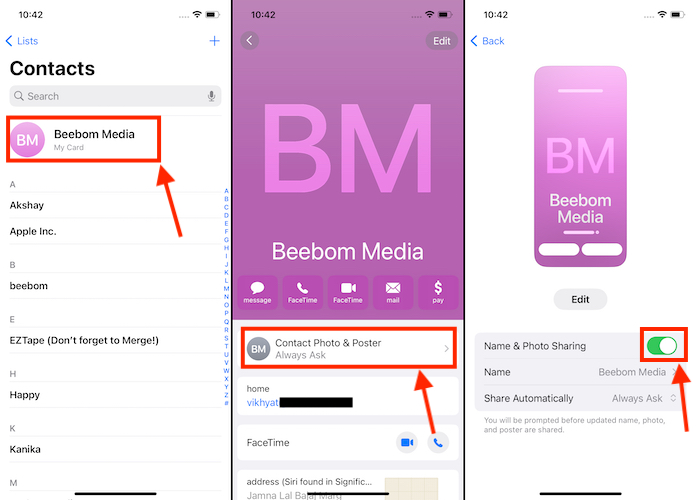
Juga, jika kenalan anda dapat melihat poster kenalan anda, tetapi anda tidak dapat melihat poster mereka, minta mereka memastikan mereka mendayakan togol Perkongsian Nama dan Foto pada terminal mereka.
4. Pastikan Tunjukkan ID Pemanggil Saya didayakan
ID Pemanggil S boleh diterangkan sebagai nombor atau nama yang muncul pada iPhone orang lain apabila anda menghubungi mereka. Walau bagaimanapun, sesetengah pembekal rangkaian menawarkan pilihan untuk menyembunyikan ID pemanggil anda untuk memastikan penerima tidak dapat melihat nombor telefon anda dan boleh mengenal pasti anda.
Jika anda telah mematikan ID pemanggil pada iPhone anda, terdapat kemungkinan besar poster kenalan mungkin tidak berfungsi dengan betul atau mungkin tidak berfungsi. Jadi, berikut ialah cara untuk memastikan perkara itu tidak berlaku pada iPhone anda:
- Buka apl Tetapan pada iPhone anda.
- Tatal ke bawah dan buka Tetapan apl telefon.
- Kemudian, klik pada pilihan Tunjukkan ID Pemanggil Saya dan semak sama ada Tunjukkan ID Pemanggil Saya dihidupkan atau tidak.
- Jika tidak, hidupkannya untuk membetulkan isu poster kenalan pada iPhone.
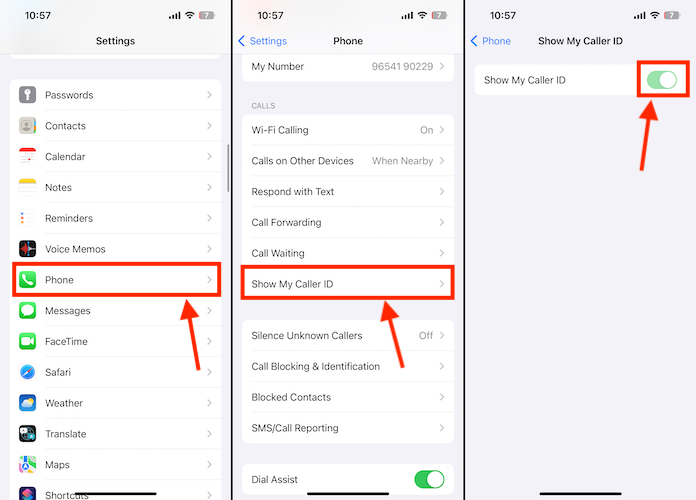
5. Padam dan buat poster kenalan baharu
Anda telah mencuba semua penyelesaian di atas tetapi tiada yang berjaya. Baiklah, mari cuba lagi. Walaupun tetapan semula kilang iPhone anda adalah penyelesaian muktamad, saya syorkan anda cuba memadam poster kenalan dan mencipta poster baharu. Begini cara untuk memadamkan poster kenalan pada iPhone:
- Buka apl Kenalan pada iPhone anda, kemudian ketik kad Kenalan di bahagian atas.
- Di sini, klik pada pilihan "Foto & Poster Kenalan" untuk melihat tetapan poster kenalan.
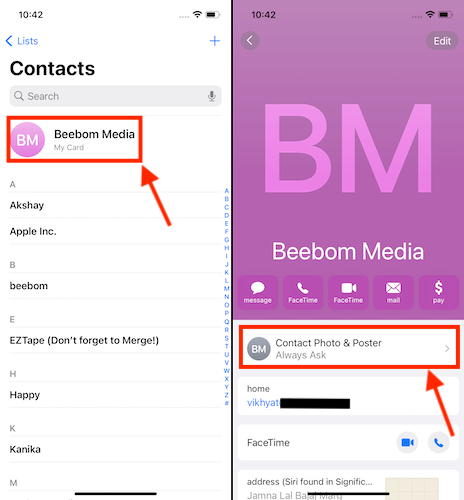
- Sekarang, klik butang "Edit" di bawah poster kenalan
- Sekarang, leret ke atas pada poster kenalan untuk mendedahkan ikon sampah.
- Klik butang padam (ikon tong sampah) untuk memadam poster kenalan anda.
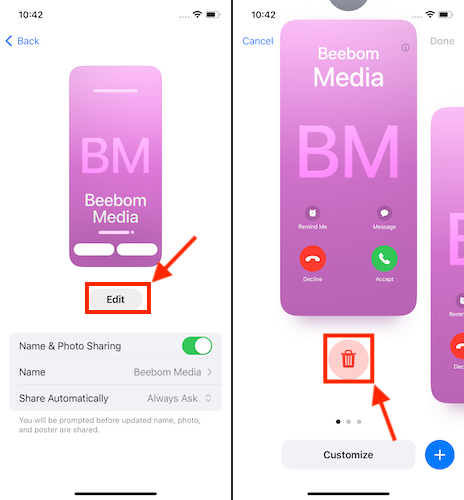
Sekarang anda telah memadamkan poster kenalan lama anda, ketahui cara membuat poster kenalan pada iPhone dengan panduan pautan. Kami memperincikan semua pilihan penyesuaian dalam panduan pautan kami, jadi semaknya.
6. Tetapkan Semula Kilang iPhone
Jika tiada apa-apa yang berkesan untuk anda, saya syorkan anda tetapkan semula kilang iPhone anda sebelum pergi ke Sokongan Apple. Menetapkan semula semua kandungan dan tetapan pada iPhone anda boleh memberi nafas baharu kepada model iPhone yang perlahan atau tidak berfungsi, memulihkannya kepada prestasi asalnya dengan membersihkan masalah kekusutan dan perisian yang terkumpul.
Atas ialah kandungan terperinci 6 Pembetulan: Bagaimana untuk menyelesaikan masalah poster kenalan tidak dipaparkan dengan betul pada iPhone?. Untuk maklumat lanjut, sila ikut artikel berkaitan lain di laman web China PHP!
Artikel berkaitan
Lihat lagi- Asas PS: Cara menambah kesan cat pada fon untuk poster kreatif (kongsi)
- Artikel pemula: Cara menggunakan alat poligon PS untuk mencipta latar belakang poster (kongsi)
- Adakah iphone13 mini dual sim atau single sim?
- Berapa watt iphonexsmax menyokong pengecasan pantas?
- Bagaimana untuk menyembunyikan kenalan pada iPhone

